לראשונה הוצג ב- OS X Lion, Spaces Desktopלספק פלטפורמה מצוינת לניהול חלונות. מאז, התכונה הפכה לאחת התוספות הפופולריות ביותר במערכת ההפעלה X, אם כי היא מוגבלת במידה ניכרת באזורים מסוימים. זה הכי קרוב להגיע לשולחן עבודה ווירטואלי זמין רחב, כך שלא תראה יותר מדי תלונות. נכון לעכשיו, כל חלל שולחני פועל באופן עצמאי במקצת. אתה מקבל אותם סמלים לשולחן העבודה לא משנה באיזה שטח אתה נמצא, אך אתה יכול להפריד בין חלונות ואפליקציות. אתה יכול גם, כברירת מחדל, להפוך את הטפטים לכל חלל שונה. זה אולי נראה שימושי, אך מספר לא מבוטל של משתמשים יעדיפו את אותו רקע בכל שולחנות העבודה, וזה לא אפשרי בשני לחיצות או פחות במערכת ההפעלה X. לא חסר שום דרך לשנות את הרקע לכל חללי שולחן העבודה בבת אחת, לכן ייתכן שתצטרך אפליקציה או סקריפט לשם כך. עדיין לא מצאנו אפליקציה שעושה זאת, אבל סקריפט פשוט עושה את העבודה בצורה טובה למדי. תהליך יצירת התסריט פשוט, אך מעט ארוך, כך שנפרק אותו הכי טוב שאפשר כדי להקל על המעקב.
אפליקציות שתעבוד איתן
אתה תעבוד עם:
- טקסט עריכה
- מסוף
יהיה עליך לגשת לתיקיית הספריה בשורש הכונן הקשיח וליצור קיצור דרך לסקריפט שאתה מבצע בסרגל הצד של Finder.
הרשאות תיקיה
עבור אל תמונות / ספריה / שולחן עבודה והוסףתמונות שולחן עבודה לסרגל הצד של Finder. פעולה זו תאפשר לך לשמור קובץ ביתר קלות בתיקיה זו מתיבת הדו-שיח של TextEdit כמו. לאחר מכן לחץ באמצעות לחצן העכבר הימני על תיקיה זו, עבור אל קבל מידע וודא שיש לך הרשאות מוגדרות כקריאה וכתיבה.
כתיבת התסריט ב- TextEdit
פתח את העדפות TextEdit ובצע שני שינויים: בכרטיסייה 'מסמך חדש', בחר באפשרות 'טקסט רגיל' תחת 'פורמט', ובכרטיסייה 'פתח ושמור', בטל את הסימון של האפשרות שכותרתה 'הוסף' .txt 'סיומת לקבצי טקסט רגיל.

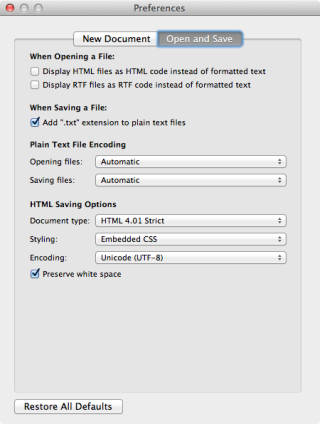
פתח מסמך TextEdit חדש והדבק בו את הסקריפט הבא:
#! /bin/bash
#script to change all desktop backgrounds
echo -n “Drag and drop an image file here then press ‘return’ or
press ‘control-c’ to cancel…”
read -e WLPR;
function change_wallpaper
{
defaults write com.apple.desktop Background “{default = {ImageFilePath=’$WLPR’; };}”; killall Dock
}
change_wallpaperשמור קובץ זה בתיקיית תמונות שולחן העבודה שאתהנוסף לסרגל הצד של Finder. אם זה אומר לך שאין לך הרשאה לשמור בתיקיה זו, חזור אל אפשרויות התיקיה כדי לבדוק שוב אם ההרשאות מוגדרות כקריאה וכתיבה. שמור קובץ זה בשם ChangeAllDesktops; אסור לו סיומת TXT.
הפעלת התסריט שלך להפעלה
הגיע הזמן להגיד למערכת ההפעלה שלך שהקובץ הזה אתהזה עתה יבוצע שינויים בשולחן העבודה. פתח חלון מסוף, הפעל את הפקודה הבאה והזן את הסיסמה שלך כאשר תתבקש לעשות זאת.
sudo chmod a+x /Library/Desktop Pictures/ChangeAllDesktops
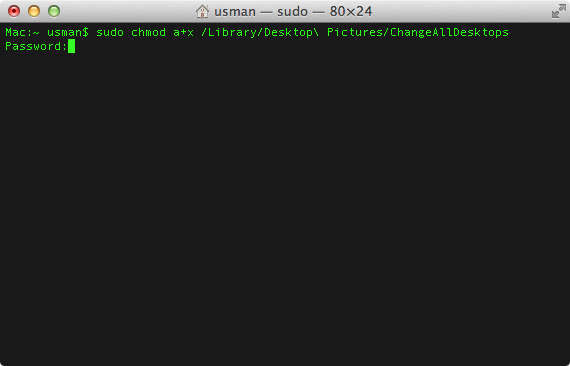
עבור אל הקובץ שלך עכשיו ופתח אותו עםמסוף. שים לב שאסור להגדיר את מערכת ההפעלה X לפתוח תמיד סוגים אלה של קבצים באמצעות Terminal. פשוט פתח אותו פעם אחת, כך שיידע לאיזה אפליקציה ברירת המחדל כשאתה פותח את הקובץ.
שינוי רקע שולחן העבודה
קובץ ה- ChangeAllDesktops ייפתח בטרמינל ומבקש ממך לגרור ולשחרר את התמונה שברצונך להגדיר כרקע לשולחן העבודה.
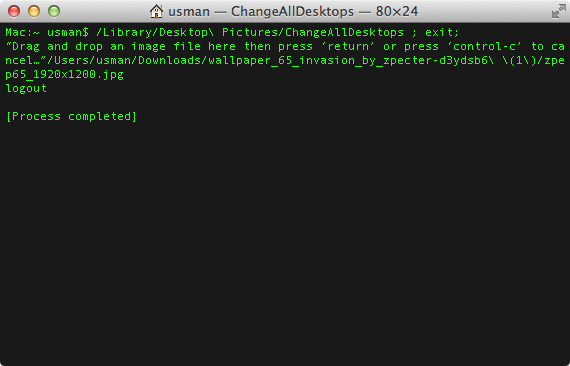
גרור תמונה מה- Finder לחלון המסוף ופגע ב- Enter. הרקע בכל שולחנות העבודה ישתנה לתמונה שנבחרה.
מעניין לציין שאם לא תגררוושחרר תמונה לטרמינל כשאתה מפעיל את הקובץ ופשוט פגע ב- enter, הרקע לכל שולחנות העבודה יאופס לטפט הגלקסיה המוגדר כברירת מחדל.

שברתי משהו?
לאחר הצורך לשנות את הרשאות הספרייהבתיקייה ובהפעלת כמה פקודות מסוף, ייתכן שתוהה אם מה שעשית זה קבוע, או אם זה הפיך. משתמשים מתקדמים יידעו מיד שלא מדובר בשינוי קבוע, אך כדי להקל על דעתך, הנה הסיבה.
אתה מפעיל רק סקריפט שמשנה את שולחן העבודהרקע כללי. זה פועל פעם אחת ועושה כל שינוי שהוא נועד לבצע בלי להשאיר עקבות קבועים. במקרה זה, זה שינה את הרקע לשולחן העבודה, הפיך בקלות מהעדפות המערכת שלך. קובץ הסקריפט, בפני עצמו, אינו עושה דבר אלא אם כן תוסיף לו תמונה או לחץ על Enter, ואחרי שתפעיל אותו, עדיין תוכל לשנות את הרקע של כל חלל שולחן עבודה בנפרד.
מדוע זה לא עובד?
זה יעבוד גם על אריה וגם על אריה ההריםללא תקלות. אם תיתקל בבעיות כלשהן, וודא שלא איפסת את הרשאות התיקיה של ספריית תמונות שולחן העבודה לאחר שמירת הקובץ. בנוסף, וודא ששמרת את קובץ הסקריפט ישירות בתיקיית תמונות שולחן העבודה ולא העתקת אליו את הקובץ. כאשר העתקנו את הקובץ לתיקיה, הסקריפט לא יפעל. מלבד זה, אין הרבה שיכול להשתבש בהליך פשוט זה. עם זאת, זה לא יעבוד לתצוגות מרובות. אתה יכול לנתק את התצוגה השנייה או השלישית, לשנות את הרקעים ואז לחבר אותם מחדש כדי להבטיח את אותו רקע בכל שולחנות העבודה, דבר שאנחנו מודים שהוא לא נוח.
[באמצעות פיל סטוקס]













הערות